[Tutoriel] Configuration routeur Freebox - NeufBox etc...
 Xender61
22 May 2010 - 16:15
Xender61
22 May 2010 - 16:15
Paramètrage de la Freebox en mode routeur
1) Se connecter sur l'interface de gestion Freebox: Console de gestion Free
2) Choisir la rubrique internet

3) Choisir Configurer mon routeur
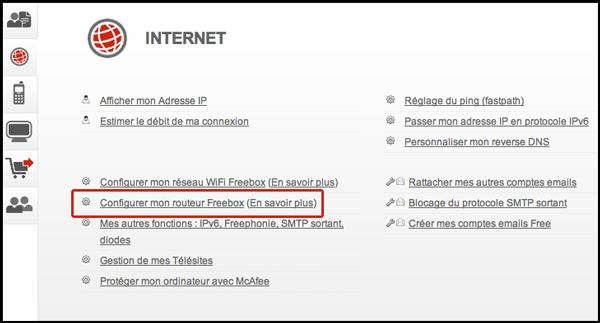
4) Aller a la redirection de ports et saisir les ports nécessaires dans les cases.
Cliquer sur « Ajout » pour valider la saisie et passer à la ligne suivante si la dernière ligne est atteinte.
Jeu sur PC
Redirection individuelles :
TCP 27015
UDP 1500
UDP 3005
UDP 3101
UDP 28960
Plages à rediriger
UDP 27000 à 27015
UDP 27015 à 27030
TCP 27014 à 27050
Jeu sur xBox:
Port 88 (UDP)
Port 3074 (UDP et TCP)
Port 53 (UDP et TCP)
Port 80 (TCP)
Jeu sur PS3
ports TCP: 80, 443, 5223
ports UDP: 3478, 3479

5) Si le PC ou la console ne sont pas en adressage fixe créer un bail permanent avec l'adresse saisie dans les redirections en associant celle-ci avec l'adresse MAC du poste
L'adresse MAC se présente sous la forme 00:15:cd:7d:8b:f9
nb: sur la capture d'écran les adresses MAC de mes PC ont été effacées

Ou trouver l'adresse MAC d'un PC :
Aller dans le centre Réseau et partage, cliquer sur Modifier les paramètres de la carte
Faire un clic droit sur la carte réseau et ensuite Status et enfin le bouton détail
l'adresse MAC se trouve à la ligne « Adresse physique »

1) Se connecter sur l'interface de gestion Freebox: Console de gestion Free
2) Choisir la rubrique internet

3) Choisir Configurer mon routeur
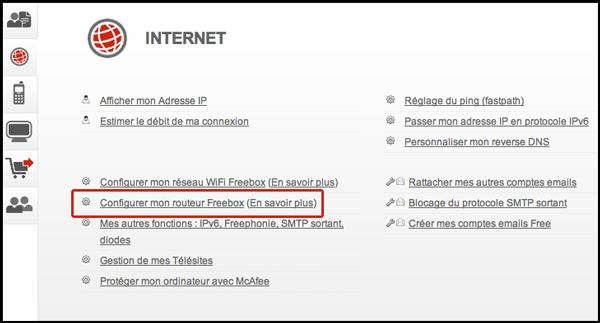
4) Aller a la redirection de ports et saisir les ports nécessaires dans les cases.
Cliquer sur « Ajout » pour valider la saisie et passer à la ligne suivante si la dernière ligne est atteinte.
Jeu sur PC
Redirection individuelles :
TCP 27015
UDP 1500
UDP 3005
UDP 3101
UDP 28960
Plages à rediriger
UDP 27000 à 27015
UDP 27015 à 27030
TCP 27014 à 27050
Jeu sur xBox:
Port 88 (UDP)
Port 3074 (UDP et TCP)
Port 53 (UDP et TCP)
Port 80 (TCP)
Jeu sur PS3
ports TCP: 80, 443, 5223
ports UDP: 3478, 3479

5) Si le PC ou la console ne sont pas en adressage fixe créer un bail permanent avec l'adresse saisie dans les redirections en associant celle-ci avec l'adresse MAC du poste
L'adresse MAC se présente sous la forme 00:15:cd:7d:8b:f9
nb: sur la capture d'écran les adresses MAC de mes PC ont été effacées

Ou trouver l'adresse MAC d'un PC :
Aller dans le centre Réseau et partage, cliquer sur Modifier les paramètres de la carte
Faire un clic droit sur la carte réseau et ensuite Status et enfin le bouton détail
l'adresse MAC se trouve à la ligne « Adresse physique »

 Xender61
22 May 2010 - 16:17
Xender61
22 May 2010 - 16:17
Configuration du pare-feu Windows 7
Il se peut que tes fenêtres diffèrent quelques peu car j'ai fait les captures sur une version Windows 7 Entreprise et vous avez surement la version Familiale. Aussi il y a sans doute des options qui n'y apparaitront pas .
Aller dans le panneau de configuration, rubrique Système et sécurité, puis Pare feu Windows.
On arrive sur la page d'accueil du pare feu.
Cliquer alors sur "Paramètres avancés"

Faire un clic droit sur Règles de trafic entrant puis "nouvelle règle"

On va maintenant créer une nouvelle règle en choisissant comme type de règle "Port" puis bouton "Suivant"

On choisit alors le protocole (TCP ou UDP) et on renseigne le port dans la case Port Locaux spécifiques.
Remarque: on peut renseigner plusieurs ports utilisant le même protocole dans la case.
Pour cela il suffit de séparer les ports individuels par des virgules et les plages de ports par un tiret.
Exemple les ports individuels 1500, 3005, 3101 une plage 27000-27015

Cliquer sur suivant
Valider l'autorisation

Cliquer sur suivant jusqu'à la fenêtre demandant le nom de la règle à créer, la nommer puis cliquer sur terminer.
On créera de cette manière toutes les règles a l'identique de la freebox
Il faut les créer également à l'identique dans la rubrique Règles de trafic sortant
Il se peut que tes fenêtres diffèrent quelques peu car j'ai fait les captures sur une version Windows 7 Entreprise et vous avez surement la version Familiale. Aussi il y a sans doute des options qui n'y apparaitront pas .
Aller dans le panneau de configuration, rubrique Système et sécurité, puis Pare feu Windows.
On arrive sur la page d'accueil du pare feu.
Cliquer alors sur "Paramètres avancés"

Faire un clic droit sur Règles de trafic entrant puis "nouvelle règle"

On va maintenant créer une nouvelle règle en choisissant comme type de règle "Port" puis bouton "Suivant"

On choisit alors le protocole (TCP ou UDP) et on renseigne le port dans la case Port Locaux spécifiques.
Remarque: on peut renseigner plusieurs ports utilisant le même protocole dans la case.
Pour cela il suffit de séparer les ports individuels par des virgules et les plages de ports par un tiret.
Exemple les ports individuels 1500, 3005, 3101 une plage 27000-27015

Cliquer sur suivant
Valider l'autorisation

Cliquer sur suivant jusqu'à la fenêtre demandant le nom de la règle à créer, la nommer puis cliquer sur terminer.
On créera de cette manière toutes les règles a l'identique de la freebox
Il faut les créer également à l'identique dans la rubrique Règles de trafic sortant
 Xender61
22 May 2010 - 19:05
Xender61
22 May 2010 - 19:05
Paramètrage de la Neufbox en mode routeur
Si vous avez une NeufBox4 (by SFR ou non peu importe), il vous faut depuis un pc
vous rendre sur son interface de gestion en entrant l'adresse IP de la neufbox (http://192.168.1.1) dans un navigateur.
Vous arriverz sur cette page :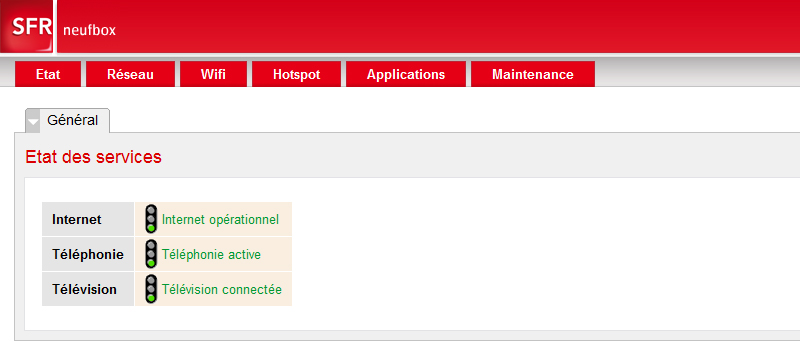
Première étape: configurer une adresse fixe pour la xbox
Important sinon ca ne marchera pas:
Aller sur l'onglet DHCP:

Dans la partie basse (Adresses Statiques) entrez une adresse fixe et l'adresse MAC de la xBox
(2 caractères par case)
l'adresse MAC d'une xBox s'obtient depuis l'interface de la xbox:
Paramètres Système -> Paramètres Réseau -> Configurer le réseau -> Paramètres avancés -> Autre adresse MAC
Valider en cliquant sur le (+)
Choisir ensuite, dans l'onglet réseau, l'onglet NAT:
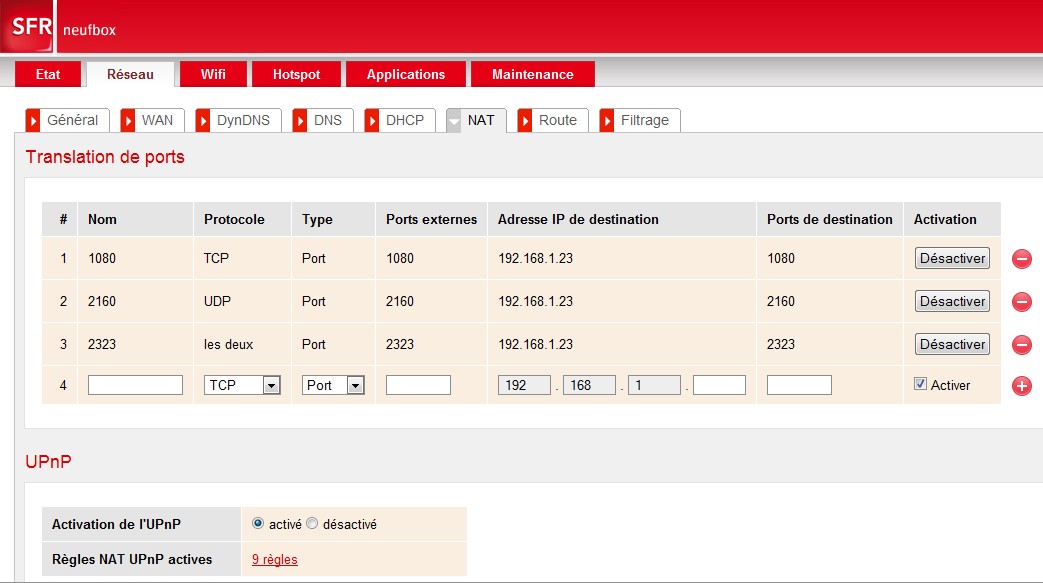
Vous êtes alors sur la page pour rentrer les règle de routages.
Il suffit de remplir les cases avec le port et l'adresse ip de la xbox en cliquant sur le bouton (+)
en bout de ligne pour valider la règle
Dans la dernière étape il faut créer des règles sur le modèle présenté dans la capture.
Ce sont ces règles qui vont laisser passer les flux de COD entre votre PC et internet.
Mettre le même port des deux cotés et l'adresse IP du PC comme destination
Voila ce que vous devez obtenir à la fin (avec votre @IP bien sur, pas celle de la capture )
)

Ensuite redémarrer la/le xBox/PC/PS3 pour qu'il/elle prenne sa nouvelle adresse IP
et normalement vous serez en NAT Ouvert
Si vous avez une NeufBox4 (by SFR ou non peu importe), il vous faut depuis un pc
vous rendre sur son interface de gestion en entrant l'adresse IP de la neufbox (http://192.168.1.1) dans un navigateur.
Vous arriverz sur cette page :
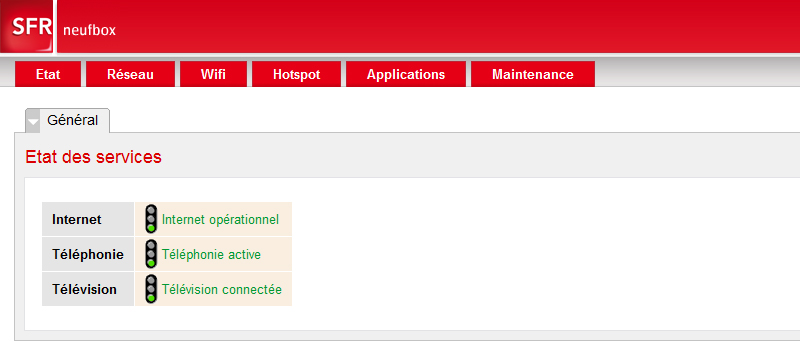
Première étape: configurer une adresse fixe pour la xbox
Important sinon ca ne marchera pas:
Aller sur l'onglet DHCP:

Dans la partie basse (Adresses Statiques) entrez une adresse fixe et l'adresse MAC de la xBox
(2 caractères par case)
l'adresse MAC d'une xBox s'obtient depuis l'interface de la xbox:
Paramètres Système -> Paramètres Réseau -> Configurer le réseau -> Paramètres avancés -> Autre adresse MAC
Valider en cliquant sur le (+)
Choisir ensuite, dans l'onglet réseau, l'onglet NAT:
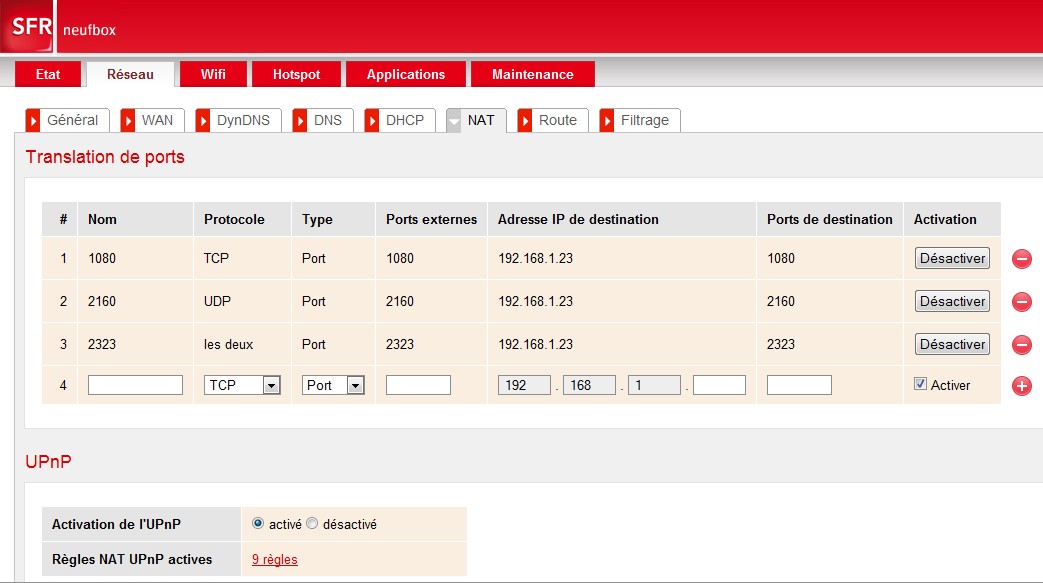
Vous êtes alors sur la page pour rentrer les règle de routages.
Il suffit de remplir les cases avec le port et l'adresse ip de la xbox en cliquant sur le bouton (+)
en bout de ligne pour valider la règle
Dans la dernière étape il faut créer des règles sur le modèle présenté dans la capture.
Ce sont ces règles qui vont laisser passer les flux de COD entre votre PC et internet.
Mettre le même port des deux cotés et l'adresse IP du PC comme destination
Voila ce que vous devez obtenir à la fin (avec votre @IP bien sur, pas celle de la capture

Ensuite redémarrer la/le xBox/PC/PS3 pour qu'il/elle prenne sa nouvelle adresse IP
et normalement vous serez en NAT Ouvert
 -CYB3R-
23 May 2010 - 12:33
-CYB3R-
23 May 2010 - 12:33
Très bon tuto sur la freebox et la liveneufbox (pense à changer le nom) !  Ca va en aider plus d'un (dont moi sûrement
Ca va en aider plus d'un (dont moi sûrement  )
)
Ce message a été modifié par Xender61 - 23 May 2010 - 13:02.
Raison de l'édition :: lol
Ce message a été modifié par Xender61 - 23 May 2010 - 13:02.
Raison de l'édition :: lol
 Xender61
23 May 2010 - 13:06
Xender61
23 May 2010 - 13:06
Configuration de la LiveBox Inventel en mode routeur
Entrez http://192.168.1.1 dans votre navigateur pou accéder à l'interface.
Login: admin
Mot de passe: admin

Vous allez être redirigé vers le menu principal.
Etant donné que le mode routeur est automatiquement activé sur les Livebox, il ne vous reste que a configurer vos ouvertures de port.
Pour configurer votre routeur de la manière la plus simple, cliquez sur Configuration, Avancée puis sur Routeur

Vous êtes alors arriver sur la page où vous pourrez définir toutes les règles NAT.
Pour ouvrir un port, cliquez sur " Ajouter "
Vous allez accéder a cette page:

Cochez " Service Personnalisé " et mettez le nom de votre Logiciel ( par exemple )
Protocole: TCP ou UDP
Vous aurez souvent les deux à mettre, dans ce cas, comme dans notre exemple, vous devrez faire deux fois cette manipulation. La première pour le TCP, la seconde pour l'UDP.
Du port: votre port à ouvrir
Adresse IP locale: Adresse IP qui est inscrite juste au dessus.
Faites ensuite "Soumettre"
La page va se mettre au fur et à mesure à jour:

Activation de la DMZ
Définition: La DMZ est le fait d'ouvrir TOUS les ports de votre configuration.
Pour l'activer, cliquez sur Configuration, Avancée puis sur Routeur
Entrez l'adresse IP de votre ordinateur dans le champ puis cliquez sur " Configurer la DMZ sur cet ordinateur "

Autre méthode:
Vous pouvez également ouvrir le port 1 au port 65535 en TCP, et ensuite en UDP sur votre adresse IP.
Donc, création de 2 règles.
4- Validation et redémarrage
Faites redémarrer votre Livebox.
Voila
Entrez http://192.168.1.1 dans votre navigateur pou accéder à l'interface.
Login: admin
Mot de passe: admin
Vous allez être redirigé vers le menu principal.
Etant donné que le mode routeur est automatiquement activé sur les Livebox, il ne vous reste que a configurer vos ouvertures de port.
Pour configurer votre routeur de la manière la plus simple, cliquez sur Configuration, Avancée puis sur Routeur
Vous êtes alors arriver sur la page où vous pourrez définir toutes les règles NAT.
Pour ouvrir un port, cliquez sur " Ajouter "
Vous allez accéder a cette page:
Cochez " Service Personnalisé " et mettez le nom de votre Logiciel ( par exemple )
Protocole: TCP ou UDP
Vous aurez souvent les deux à mettre, dans ce cas, comme dans notre exemple, vous devrez faire deux fois cette manipulation. La première pour le TCP, la seconde pour l'UDP.
Du port: votre port à ouvrir
Adresse IP locale: Adresse IP qui est inscrite juste au dessus.
Faites ensuite "Soumettre"
La page va se mettre au fur et à mesure à jour:
Activation de la DMZ
Définition: La DMZ est le fait d'ouvrir TOUS les ports de votre configuration.
Pour l'activer, cliquez sur Configuration, Avancée puis sur Routeur
Entrez l'adresse IP de votre ordinateur dans le champ puis cliquez sur " Configurer la DMZ sur cet ordinateur "
Autre méthode:
Vous pouvez également ouvrir le port 1 au port 65535 en TCP, et ensuite en UDP sur votre adresse IP.
Donc, création de 2 règles.
4- Validation et redémarrage
Faites redémarrer votre Livebox.
Voila
 Xender61
10 June 2010 - 11:26
Xender61
10 June 2010 - 11:26
Quelques informations sur les notions de NAT - PAT- Ports et compagnie
Parlons de NAT/PAT. Pour faire court, dis toi que le NAT est un protocole réseau qui permet de transformer l'@ IP publique et unique entrant dans ta maison en une plage d'@ IP privées(bien souvent possibilité d'avoir 64516 @ privées disponibles) louées par chacun des matériels en réseau branchés sur ton routeur. Ainsi, plusieurs matériels réseau peuvent se partager la même connexion sans créer de conflit, c'est ton routeur qui gère quelles données sont associées à quel équipement. (sinon, comment pourrait-on deviner que c'est le pc X qui souhaite aller sur la page internet Y ?) C'est ce qui s'apparente au protocole PAT (mais c'est un peu plus subtil, enfin bref !)
Donc, tu dis que tu as déclenché l'upnp auto, ça ne fonctionne pas...
Pour ceux qui se pose la question de comment faire : Direction l'interface du routeur, supprimer tout élément en liaison avec la machine : IP, ports ouverts, DMZ... Pour cela par contre, débrouillez-vous, les manips changent entre chaque routeur. Allez sur votre (vos ?) pc/console et mettez tous les paramètres réseau en auto. Redemarrez le routeur ensuite... Avec un peu de chance (et du matos performant, donc Adieu les routeurs fournit par votre propre FAI), ça suffira...
Mais là, c'est pas le cas, vu que tu as la FreeBox (berk caca, un bon netgear comme routeur, y'a pas mieux !).
Il ne te reste que la possibilité d'utiliser des baux DHCP.
Dis-toi qu'un bail (des baux), c'est une autorisation que donne le routeur pour associer l'@ IP externe (l'@ IP qui arrive à l'entrée de ta ligne téléphonique) à une @ IP interne (ce qu'on voit en ipconfig : 192.168.x.x).
Donc dans ton petit menu du routeur free, tu dois avoir quelque chose nommé "Baux DHCP (permanent ?)". Pour le remplir, on te demande une @Mac.
L'@Mac (pas pour se reposer !) est à l'ordinateur ce que le N° de Sécurité Sociale est au français... Un truc qui sert pas à grand chose, que l'on peut modifier s'il n'est pris ailleurs mais qui est vital pour accomplir un tas d'opérations d'identification...
Bref, pour chopper ton @MAC sur la console (je ne connais que Xbox dsl), c'est dans les menus "paramètres système > paramètres réseau > configurer le réseau > paramètres complémentaires > paramètres avancés".
Pour le pc, c'est dans une invite de commande, un ipconfig /all et on récupère l'@ physique de la carte associée à la connexion, @ écrite de cette manière : XX-XX-XX-XX-XX-XX (executer > cmd. taper ipconfig /all dans la fenetre dos). Notez cette @MAC dans le menu du routeur associé.
On refait la meme chose sur une autre ligne de configuration pour la seconde machine en réseau, puis on reboot le routeur.
Si ça marche, tu me paies un coup, si ça marche pas, cours chercher des mouchoirs. Car pour toi, comme pour 98% des Français, ton routeur (de type MachinBox) ne sera pas capable de faire du déclenchement de port. Je l'indique ici, pour ceux qui auraient la chance de ne pas avoir pris la Box fournie avec la connexion :
Dans le menu, vous devez avoir quelque chose nommé déclenchement de port, ou port triggering.
Un port c'es un peu comme une porte pour entrer à l'interieur de ton réseau privé.
Avec le port forwarding (par défaut), la porte est tout le temps ouverte pour une seule @ IP publique (donc celle donnée par ton fournisseur d'accès), et fermée pour toutes les autres.
Avec le port triggering, la porte est fermée, mais tout le monde peut rentrer s'il le veut. Pour ça il suffit de toquer, la porte s'ouvre et se referme aussitôt après votre passage.
Vous mettez 88 en UDP, 3074 en TCP et 3074 en UDP, et hop, c'est fait ! Par contre, je vous conseille de surveiller régulièrement ces ports, puisqu'ils sont ouverts pour n'importe qui (mais bon, pas le choix !)
Redémarrez le routeur, encore une fois et ... constatez !
Si ça marche, youpi, si ça marche pas, tant pis ! Mais au moins, vous aurez quitté le niveau de NAT : Strict pour passer en Modéré.
C'était le cours made in Killamasta60 !
Parlons de NAT/PAT. Pour faire court, dis toi que le NAT est un protocole réseau qui permet de transformer l'@ IP publique et unique entrant dans ta maison en une plage d'@ IP privées(bien souvent possibilité d'avoir 64516 @ privées disponibles) louées par chacun des matériels en réseau branchés sur ton routeur. Ainsi, plusieurs matériels réseau peuvent se partager la même connexion sans créer de conflit, c'est ton routeur qui gère quelles données sont associées à quel équipement. (sinon, comment pourrait-on deviner que c'est le pc X qui souhaite aller sur la page internet Y ?) C'est ce qui s'apparente au protocole PAT (mais c'est un peu plus subtil, enfin bref !)
Donc, tu dis que tu as déclenché l'upnp auto, ça ne fonctionne pas...
Pour ceux qui se pose la question de comment faire : Direction l'interface du routeur, supprimer tout élément en liaison avec la machine : IP, ports ouverts, DMZ... Pour cela par contre, débrouillez-vous, les manips changent entre chaque routeur. Allez sur votre (vos ?) pc/console et mettez tous les paramètres réseau en auto. Redemarrez le routeur ensuite... Avec un peu de chance (et du matos performant, donc Adieu les routeurs fournit par votre propre FAI), ça suffira...
Mais là, c'est pas le cas, vu que tu as la FreeBox (berk caca, un bon netgear comme routeur, y'a pas mieux !).
Il ne te reste que la possibilité d'utiliser des baux DHCP.
Dis-toi qu'un bail (des baux), c'est une autorisation que donne le routeur pour associer l'@ IP externe (l'@ IP qui arrive à l'entrée de ta ligne téléphonique) à une @ IP interne (ce qu'on voit en ipconfig : 192.168.x.x).
Donc dans ton petit menu du routeur free, tu dois avoir quelque chose nommé "Baux DHCP (permanent ?)". Pour le remplir, on te demande une @Mac.
L'@Mac (pas pour se reposer !) est à l'ordinateur ce que le N° de Sécurité Sociale est au français... Un truc qui sert pas à grand chose, que l'on peut modifier s'il n'est pris ailleurs mais qui est vital pour accomplir un tas d'opérations d'identification...
Bref, pour chopper ton @MAC sur la console (je ne connais que Xbox dsl), c'est dans les menus "paramètres système > paramètres réseau > configurer le réseau > paramètres complémentaires > paramètres avancés".
Pour le pc, c'est dans une invite de commande, un ipconfig /all et on récupère l'@ physique de la carte associée à la connexion, @ écrite de cette manière : XX-XX-XX-XX-XX-XX (executer > cmd. taper ipconfig /all dans la fenetre dos). Notez cette @MAC dans le menu du routeur associé.
On refait la meme chose sur une autre ligne de configuration pour la seconde machine en réseau, puis on reboot le routeur.
Si ça marche, tu me paies un coup, si ça marche pas, cours chercher des mouchoirs. Car pour toi, comme pour 98% des Français, ton routeur (de type MachinBox) ne sera pas capable de faire du déclenchement de port. Je l'indique ici, pour ceux qui auraient la chance de ne pas avoir pris la Box fournie avec la connexion :
Dans le menu, vous devez avoir quelque chose nommé déclenchement de port, ou port triggering.
Un port c'es un peu comme une porte pour entrer à l'interieur de ton réseau privé.
Avec le port forwarding (par défaut), la porte est tout le temps ouverte pour une seule @ IP publique (donc celle donnée par ton fournisseur d'accès), et fermée pour toutes les autres.
Avec le port triggering, la porte est fermée, mais tout le monde peut rentrer s'il le veut. Pour ça il suffit de toquer, la porte s'ouvre et se referme aussitôt après votre passage.
Vous mettez 88 en UDP, 3074 en TCP et 3074 en UDP, et hop, c'est fait ! Par contre, je vous conseille de surveiller régulièrement ces ports, puisqu'ils sont ouverts pour n'importe qui (mais bon, pas le choix !)
Redémarrez le routeur, encore une fois et ... constatez !
Si ça marche, youpi, si ça marche pas, tant pis ! Mais au moins, vous aurez quitté le niveau de NAT : Strict pour passer en Modéré.
C'était le cours made in Killamasta60 !
 Killamasta60
10 June 2010 - 12:40
Killamasta60
10 June 2010 - 12:40
Mon dieu, je m'aime !
Si j'ai le temps et surtout l'envie, j'irai chercher des captures d'écran...
Si j'ai le temps et surtout l'envie, j'irai chercher des captures d'écran...
 Xender61
10 June 2010 - 13:50
Xender61
10 June 2010 - 13:50
 Xender61
08 July 2010 - 20:05
Xender61
08 July 2010 - 20:05
C'est quelque part par la (dsl j'ai pas d'image en francais):
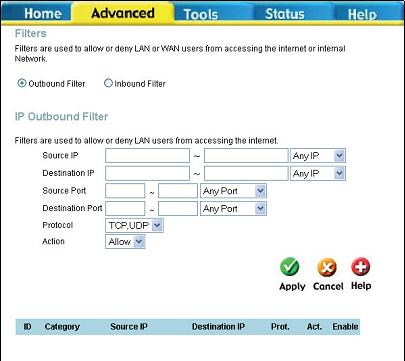

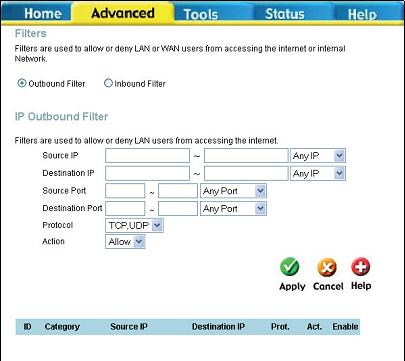

 Flewer
09 July 2010 - 19:05
Flewer
09 July 2010 - 19:05
 rocket _RPG-7
09 July 2010 - 20:35
rocket _RPG-7
09 July 2010 - 20:35
Salut pour la live box d'orange la (sagem V2) tu as les photo pour faire la même choses que la neuf box ???
Je peut te fournir les photos si tu veut
Je peut te fournir les photos si tu veut
 Xender61
11 July 2010 - 18:18
Xender61
11 July 2010 - 18:18
Redirection de ports sur une LiveBox V2 Sagem
- Avec un navigateur allez à l’url “http://192.168.1.1″ qui est l’adresse par défaut de toutes LiveBox.
- Entrer le nom d’utilisateur “admin” et le mot de passe sont “admin” (ou votre mot de passe si celui par défaut a été changé)
- Pour commencer, vous devez vérifier que votre LiveBox V2 a bien détecté votre équipement destination de la redirection
Pour cela, aller dans [Réseau et Services >> Equipement >> Visualiser] et vérfier que l’équipement en question est bien listé sur la page.

Si votre équipement n’apparait sur cette page, inutile d’aller plus loin, vous ne pourrez pas créer la règle de redirection.
Il n’y a malheureusement pas de méthode officielle pour permettre la détection d’un nouvel équipement, le plus efficace est sans doute de générer du traffic réseau vers la Livebox.
Par exemple, si l’équipement est un ordinateur en exécutant des pings vers la Livebox:
> ping 192.168.1.1 (à executer dans une fenêtre console cmd.exe)
Apparemment, tôt ou tard, un nouvel équipement finit toujours par être détecté par la livebox.
- Ensuite, choisissez [Livebox >> Paramètres avancés], puis [NAT/PAT]

- Cliquez sur [Ajouter une nouvelle règle], cela ajoute une ligne vide à la liste.
Entrer les informations demandées et cliquer sur [Sauver]
Remarques:
- Les messages d’erreur en rouge s’effacent lorsque vous entrez l’information correspondante
- Il est recommandé de ne pas entrer un nom d’ [Application/Service] contenant un ou des espaces
- Si, après validation, vous obtenez systématiquement (et sans raison) le message d’erreur “Veuillez associer une IP statique à cet équipement dans la page DHCP”, il s’agit d’un problème relativement courant qui se résout en redémarrant la Livebox
- Ne pas hésiter à redémarrer la Livebox si la redirection ne fonctionne pas (Il semble que cela soit parfois nécessaire)

 Kat's
31 August 2010 - 12:41
Kat's
31 August 2010 - 12:41
Yo, je pense que je vais dire une connerie car il y a surement un truc pour voir mais je le dis quand même : pour la configuration de la freebox (oui je sais, il y a mieux mais c'est pas moi qui ai choisis  ), les images n'apparaissent pas, donc ce serait pour savoir si il y a une astuce pour voir les images ou s'ils y en a pas/ça marche plus.
), les images n'apparaissent pas, donc ce serait pour savoir si il y a une astuce pour voir les images ou s'ils y en a pas/ça marche plus.
Merci d'avance
Merci d'avance
 Katachan
07 October 2010 - 08:25
Katachan
07 October 2010 - 08:25
Salut,
Merci beaucoup pour ton tuto, j'ai (enfin) réussie a avoir ce fameux Nat Ouvert
J'habite dans les îles, donc j'ai un "vrai" modem. Voici un screen de la configuration :

PS: Les bons réglages sont sous le nom de QuickTime 4, c'est juste une erreur de réglage, et Call of Duty 6 Multi ne marche pas
Katachan
Merci beaucoup pour ton tuto, j'ai (enfin) réussie a avoir ce fameux Nat Ouvert
J'habite dans les îles, donc j'ai un "vrai" modem. Voici un screen de la configuration :

PS: Les bons réglages sont sous le nom de QuickTime 4, c'est juste une erreur de réglage, et Call of Duty 6 Multi ne marche pas
Katachan
 Xender61
07 October 2010 - 11:04
Xender61
07 October 2010 - 11:04
Katachan, le 07 October 2010 - 08:25, dit :
Salut,
Merci beaucoup pour ton tuto, j'ai (enfin) réussie a avoir ce fameux Nat Ouvert
J'habite dans les îles, donc j'ai un "vrai" modem. Voici un screen de la configuration :

PS: Les bons réglages sont sous le nom de QuickTime 4, c'est juste une erreur de réglage, et Call of Duty 6 Multi ne marche pas
Katachan
Merci beaucoup pour ton tuto, j'ai (enfin) réussie a avoir ce fameux Nat Ouvert
J'habite dans les îles, donc j'ai un "vrai" modem. Voici un screen de la configuration :

PS: Les bons réglages sont sous le nom de QuickTime 4, c'est juste une erreur de réglage, et Call of Duty 6 Multi ne marche pas
Katachan
C'est un routeur que vous avez
J'ai pas entièrement compris le post scriptum...
Ca marche ou pas le multi ?
Les règles de routages enregistrées sous le nom quicktime4 correspondent aux ports pour une version xBox du jeu.
Vous jouez sur PC ou xBox?
Et merci pour le merci
 Katachan
08 October 2010 - 07:01
Katachan
08 October 2010 - 07:01
Salut,
Oui, c'est un modem-routeur
Alors enfaîte, le Call of Duty 6 Multi était des réglages que j'ai trouvé sur un forum, mais ça ne marché pas, et pour une raison inconnu, la page d'admin du routeur ne répond plus quand j'essaye de supprimer les réglages. Et pour le QuickTime 4 Client, j'ai regarder un pré-réglage car je ne comprenait pas vraiment ce qu'il fallait faire, et j'ai oublier de changer le nom.
Je joue sur une version PC, et c'est quand j'ai rentré les réglages (88 UDP, 3017 UDP/TCP) que j'ai eu un Nat Ouvert, je précise que mon pare-feu était en mode Jeu, mais avant les réglages, même avec en le mode jeu ou en quittant mon Pare-Feu, j'avais le Nat Strict.
Katachan
Oui, c'est un modem-routeur
Alors enfaîte, le Call of Duty 6 Multi était des réglages que j'ai trouvé sur un forum, mais ça ne marché pas, et pour une raison inconnu, la page d'admin du routeur ne répond plus quand j'essaye de supprimer les réglages. Et pour le QuickTime 4 Client, j'ai regarder un pré-réglage car je ne comprenait pas vraiment ce qu'il fallait faire, et j'ai oublier de changer le nom.
Je joue sur une version PC, et c'est quand j'ai rentré les réglages (88 UDP, 3017 UDP/TCP) que j'ai eu un Nat Ouvert, je précise que mon pare-feu était en mode Jeu, mais avant les réglages, même avec en le mode jeu ou en quittant mon Pare-Feu, j'avais le Nat Strict.
Katachan
 BIGTOASTY54
26 January 2011 - 11:45
BIGTOASTY54
26 January 2011 - 11:45
Bon je suis chez Darty box... mais je vais redéménager dans 3 semaines, pour passer de 100 méga à 1 méga.... 
Voilà quel fournisseur me conseillez vous? Quel est le plus simple à paramétrer?
Voilà quel fournisseur me conseillez vous? Quel est le plus simple à paramétrer?
 ciki24
02 February 2011 - 08:23
ciki24
02 February 2011 - 08:23
Merci d'avoir mis le forum !!!
en revanche, je ne comprend pas trop la manip a faire !
ok pour les changé mais quoi mettre et ou ???
je ne connais rien au changement des ports !!!
donc si tu pouvais me faire une ptite expliquation + concentré !?
En vous remercient d'avance...
en revanche, je ne comprend pas trop la manip a faire !
ok pour les changé mais quoi mettre et ou ???
je ne connais rien au changement des ports !!!
donc si tu pouvais me faire une ptite expliquation + concentré !?
En vous remercient d'avance...

